全画面表示/解除のショートカットキー操作
パソコン画面を表示させるプレゼンテーションなどで全画面表示(フルスクリーン)で表示させたい場合はありませんか。
キーボードの操作でショートカットキーを使えば簡単に素速く全画面表示/解除ができるので覚えておくと便利です。
Windows,GoogleChrome,Office Soft,PDFなどいろいろなソフト(アプリ)によって全画面表示にするショートカットキーが違いますので紹介していきます。
「全画面表示」は「ウインドウの最大化」とは少し異なります。
全画面表示は「タイトルバー」「機能アイコン」などが表示されません、使用領域のみ全画面に表示されます。
「ウインドウの最大化」は単にウインドウサイズを最大限に大きくする場合に使用します。
ウインドウの最大化のショートカットキーはWin + ↑ 、戻すにはWin + ↓ キーを使います。
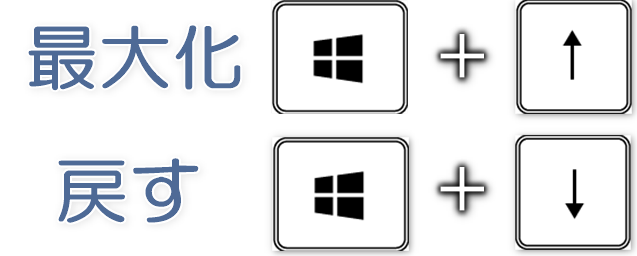
Windows 全画面表示(フルスクリーン)のショートカットキー
ウインドウ全般 全画面表示/解除のショートカットキー
Windows では各ウインドウやソフト・アプリのウインドウ、Webブラウザ(Chrome,Edgeなど)を全画面表示させる場合にはF11キーを押します。
全画面表示を解除する場合にはもう一度F11キーを押せば解除できます。
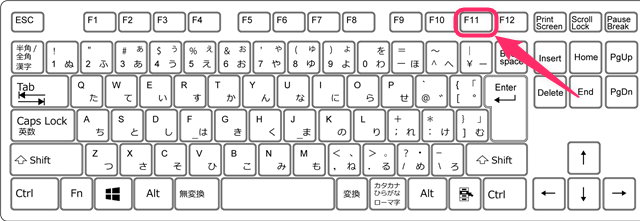
ノートパソコンなどではファンクションキーF11の操作方法が異なる場合があります。
サイト内の記事 >>ファンクションキーを切り替えて機能を反転する方法 を参考にしてください。
Chrome 全画面表示で開いているタブを表示させるショートカットキー
Google Chrome で全画面表示を行った場合、開いた複数のタブが表示できないのでタブの切替が難しくなります。そこで、「開いているタブ」の一覧を表示させるショートカットキーを使いましょう。
Google Chrome の開いているタブの一覧を表示させるショートカットキーは
Ctrl + Shift + A
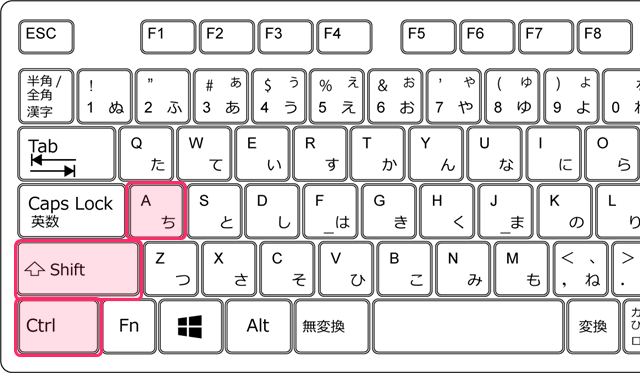
Ctrl キーを押しながら Shift キーと A キーを押します。
キーボードの左側にキーが集中しているので左手だけで操作できます。
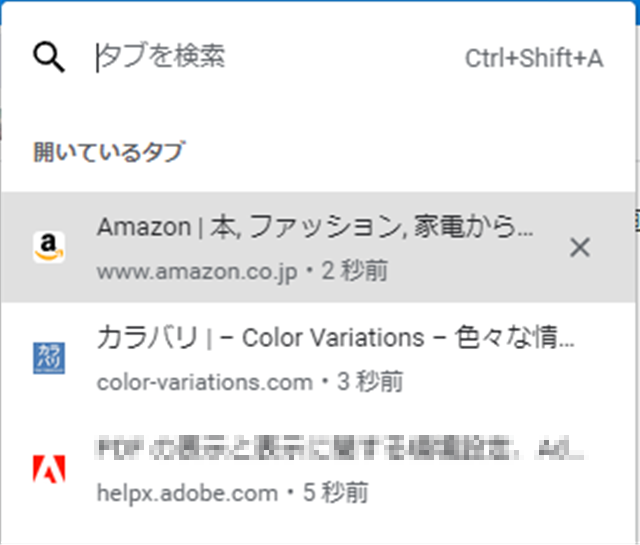
表示された「開いているタブ」のメニューは ↑ / ↓ のキーで選択し、Enterキーを押すと目的のサイトが表示できます。
Chromeで隣(左右)のタブへ移動する場合にはこちらのショートカットキーで移動できます。
- 左のタブへ移動 Ctrl + PageUp
- 右のタブへ移動 Ctrl + PageDown
Microsoft Office 全画面表示(フルスクリーン)のショートカットキー
Word / Excel 全画面表示/解除のショートカットキー
Microsoft Office Word/Excel を全画面表示(フルスクリーン)させるには、3つのキーを順番に押していきます。
Alt 次に→ V 次に→ U
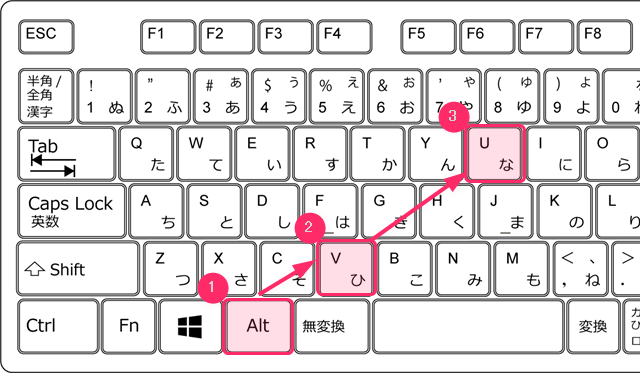
全画面表示を解除する場合にはESCキーで解除できます。
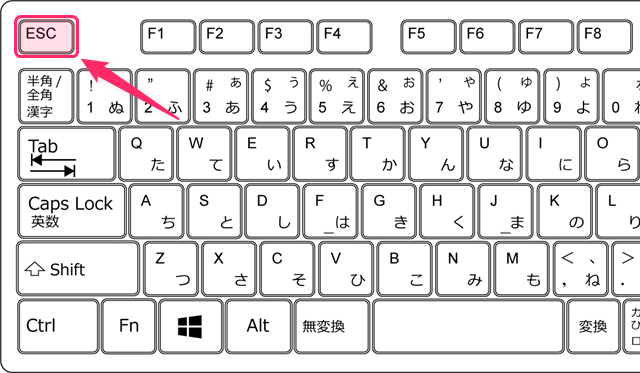
PowerPoint 全画面表示/解除のショートカットキー
Microsoft Office PowerPoint を全画面表示(フルスクリーン)させるには、F5のキーを押します。
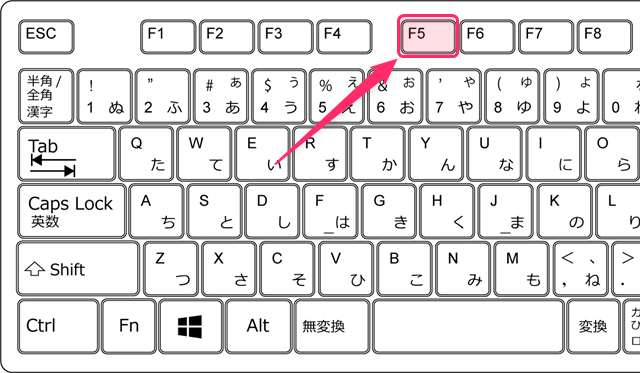
全画面表示を解除する場合にESCキーで解除できます。
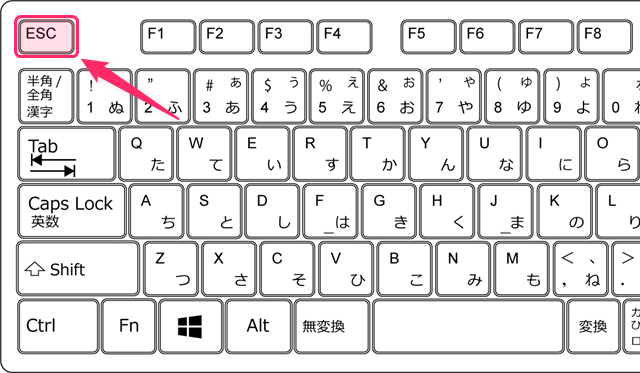
ノートパソコンなどではファンクションキーF5の操作方法が異なる場合があります。
サイト内の記事 >>ファンクションキーを切り替えて機能を反転する方法 を参考にしてください。
PDF 全画面表示(フルスクリーン)のショートカットキー
Adbe Acrobat Reader 全画面表示/解除のショートカットキー
PDFファイルを Acrobat Reader で全画面表示(フルスクリーン)させるには
Ctrl + L のショートカットキーを使います。
Ctrlキーを押しながら L キーを押します。
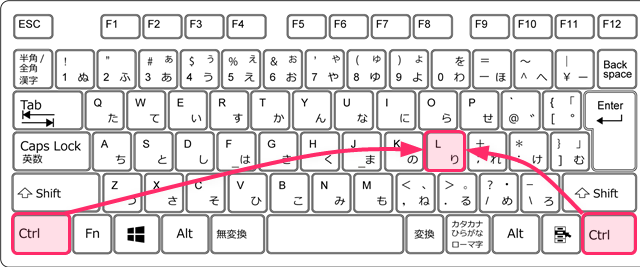
Ctrlキーは左右どちらのキーを使っても同じ動作をします。
全画面表示を解除するには、もう一度Ctrl + L のショートカットキーで解除できます。
全画面表示はショートカットキーで操作する
プレゼンやパソコンの操作方法を教える場合などでも画面の表示が大きいと効率よく操作ができます。
全画面表示(フルスクリーン)を行うショートカットキーは簡単なキー操作なので覚えておいて使ってみましょう。
ウインドウの最大化と全画面表示は少し違う表示をしますので使い分けると便利です。
以上、全画面表示・解除のショートカットキーの紹介記事でした。


コメント